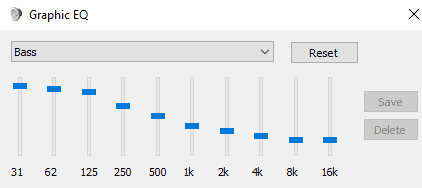Tietokoneen äänenlaatu on tärkeää, haluat musiikin kuulostavan oikealta ja ihmisten äänen kuulostavan luonnolliselta. Kuulemasi tarkka ääni riippuu monista asioista, kuten kuuntelemastasi äänestä, kuuntelemistasi kuulokkeista tai kaiuttimista ja äänen miksaustasoista.
Jos huomaat, että kaiuttimiesi tai kuulokkeidesi äänen tasapaino ei ole oletuksena hyvä, sinun kannattaa harkita taajuuskorjaimen käyttöä tiettyjen äänenvoimakkuuksien säätämiseen. Jos esimerkiksi kaiuttimesi eivät tuota paljon bassoa, voit halutessasi vahvistaa bassoa erityisesti. Vaihtoehtoisesti, jos sinulla on vaikeuksia poimia ääniä äänestä, sinun kannattaa harkita ihmisen puheeseen liittyvien taajuuksien tehostamista.
Voit käyttää Windowsin sisäänrakennettua taajuuskorjainta tehostaaksesi kaiuttimiesi bassoa. Napsauta hiiren kakkospainikkeella käynnistyspalkin oikeassa alakulmassa olevaa ilmaisinalueen äänenvoimakkuuskuvaketta ja valitse "Äänet".
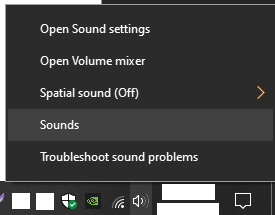
Siirry Ääniasetuksissa "Toisto"-välilehteen, napsauta hiiren kakkospainikkeella konfiguroitavaa lähtölaitetta ja valitse "Ominaisuudet".
Vinkki: Voit määrittää taajuuskorjaimen vain yhdelle tulostuslaitteelle kerrallaan, joten varmista, että se on oikea käytät tällä hetkellä ja käytät sitä manuaalisesti muissa laitteissasi, jos haluat sen myös siellä.
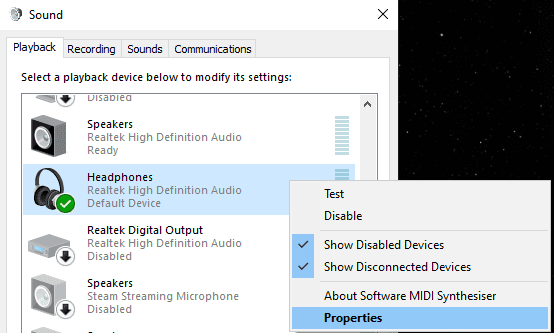
Siirry Ominaisuudet-ikkunassa "Parannukset" -välilehteen, valitse "Taajuuskorjain" -kohdan vieressä oleva ruutu ja napsauta sitten oikeassa alakulmassa olevaa kolmoispistekuvaketta.
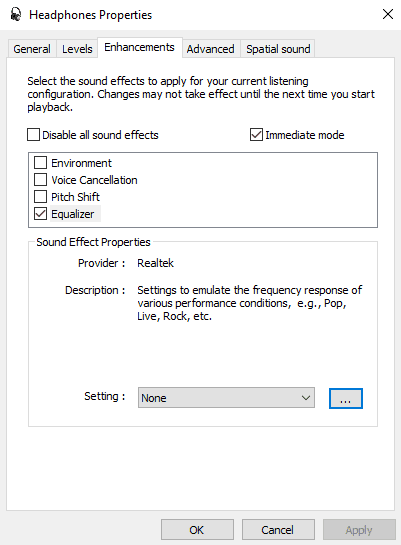
Graphic EQ: lla, joka on lyhenne sanoista Equaliser, voit säätää äänenvoimakkuutta manuaalisesti tietyille taajuuksille. Kaikki numerot ovat hertseinä, lausutaan "Hertz", pienemmät numerot edustavat syvempää ääntä.
Vinkki: Ääni muuttuu reaaliajassa, kun säädät liukusäätimiä, joten äänen toistaminen säätäessäsi niitä auttaa todella ymmärtämään tekemiesi muutosten vaikutuksia.
Sinun ei tarvitse tallentaa asetuksiasi käyttäjän määrittämänä esiasetuksena, mutta voit halutessasi tehdä sen.
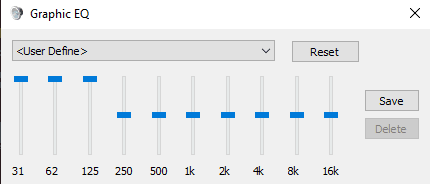
Vaikka voit säätää liukusäätimiä manuaalisesti, voit sen sijaan käyttää pudotusvalikkoa valitaksesi "Bass"-taajuuskorjaimen esiasetuksen. Voit jopa käyttää Bass-esiasetusta manuaalisen konfiguroinnin lähtökohtana.
Vinkki: Jos olet tyytymätön muutoksiin, voit aina palauttaa kaiken oletusasetuksiin napsauttamalla "Palauta".